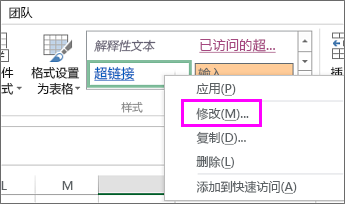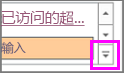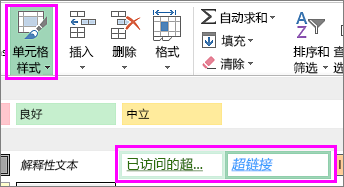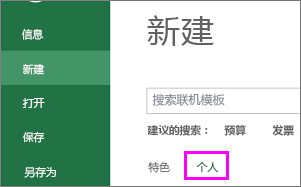您可以通过设置“超链接”或“关注的超链接 ” 单元格样式来更改工作簿中的默认 超链接 文本样式。 方法如下:
-
单击具有超链接的单元格。 在“ 开始 ”选项卡上,右键单击“ 超链接” 样式,然后选择“ 修改”。
提示:
-
如果未看到 “超链接” 样式,请单击箭头以展开样式库。
-
-
-
在 “样式 ”框中,单击“ 格式”。
-
单击“ 字体”,选择格式设置选项,然后单击“ 确定”。
-
单击“ 确定” 关闭 “样式 ”框。
还可以使用以上步骤更改已单击的超链接的外观,以便使用“ 已关注的超链接 ”样式。
注意: 对 “超链接” 或“ 关注的超链接” 样式所做的更改将应用于当前工作簿中的所有超链接。 您无法更改个别超链接的显示方式。
保存超链接单元格样式以供将来的工作簿使用
若要在新工作簿中重复使用超链接样式,请使用首选的超链接样式创建模板。
-
单击“ 文件 ”>“ 新建 ”> “空白工作簿”创建新工作簿。
-
右键单击单元格,然后选择 “超链接”。
键盘快捷方式: 按 Ctrl + K。
-
键入要在“要显示的文本”框中显示的超链接 文本 。
-
在“地址”框中键入链接 地址 。
-
单击具有超链接的单元格,然后在“ 开始 ”选项卡上单击“ 单元格样式”。
-
根据要更改的样式,右键单击“ 关注的超链接 ”或“ 超链接” ,然后选择 “修改”。
-
在“ 样式 ”框中,单击“ 格式 ”,然后在“ 字体 ”选项卡上设置超链接字体样式选项。
-
单击带有超链接文本的单元格,然后按 Delete。
-
单击“ 文件 > 另存为 ”,然后浏览到计算机上的“我的模板”文件夹。
注意: “我的模板”文件夹通常位于 C:\Users\Public\PublicDocuments。 如果没有看到它,只需添加一个名为“我的模板”的新文件夹。
-
在“ 文件名 ”框中,键入模板的名称。
-
在 “另存为类型”下,选择 “Excel 模板 ”,然后单击“ 保存”。
-
下次创建工作簿时,单击“ 文件 > 新建 > 个人 ”并打开模板。
有关使用超链接的详细信息,请参阅 在 Excel 中使用超链接。
详细了解如何将 工作簿另存为模板。